ワードで使用しているフォントを埋め込むには(Word 2010・2013・2016)
■ワードで使用しているフォントを埋め込むには(Word 2010・2013・2016)
《Word 2010・2013・2016版》
Microsoft Wordデータの入稿で、データに使用されているフォントが弊社の出力環境にないと、「違うフォントに強制的に置き換えられる」「レイアウトの体裁が崩れてしまう」などといったトラブルが発生し正しく出力することが出来ません。しかし、Microsoft WordデータにはTrue Typeフォントを埋め込むことができ、True Typeフォントの使用においてはこのトラブルをある程度防ぐことができます。
フォントの埋め込み方は以下の通りです。
▼ Word2010の場合
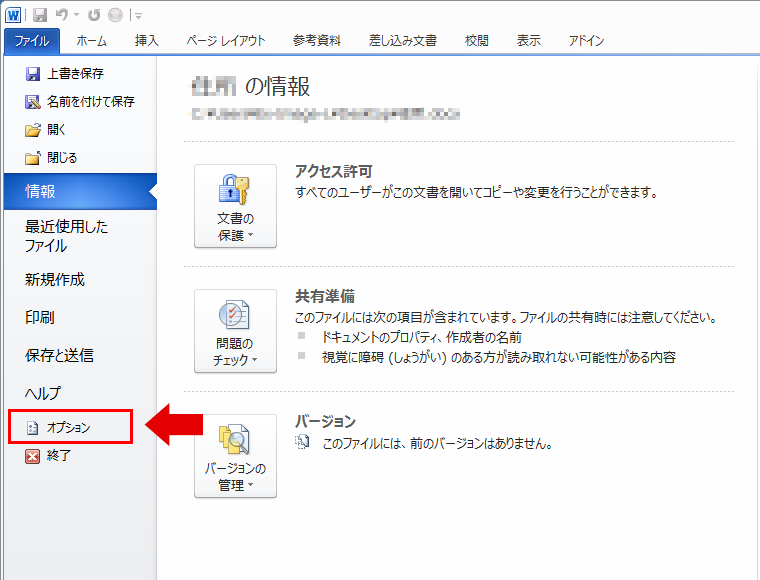
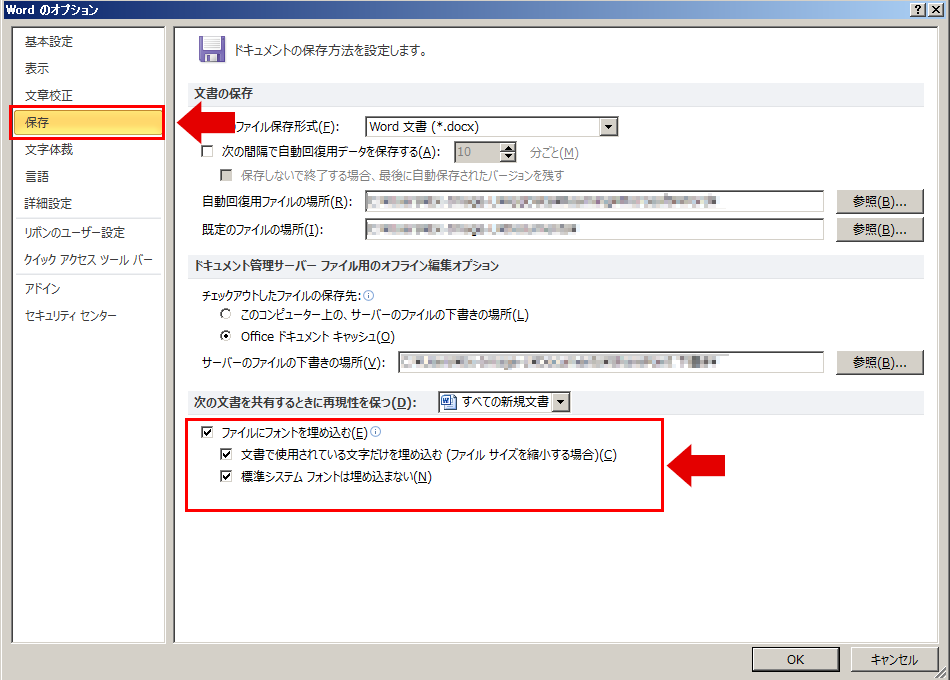
1.「ファイル」メニューから「オプション」>「保存」 の順にクリック
2.「ファイルにフォントを埋め込む」と「文書で使用されている文字だけを埋め込む」の項目にチェックを入れる
※「標準システムフォントは埋め込まない」は最初からチェックが入っている
3.文書を上書き保存する
▼ Word2013の場合
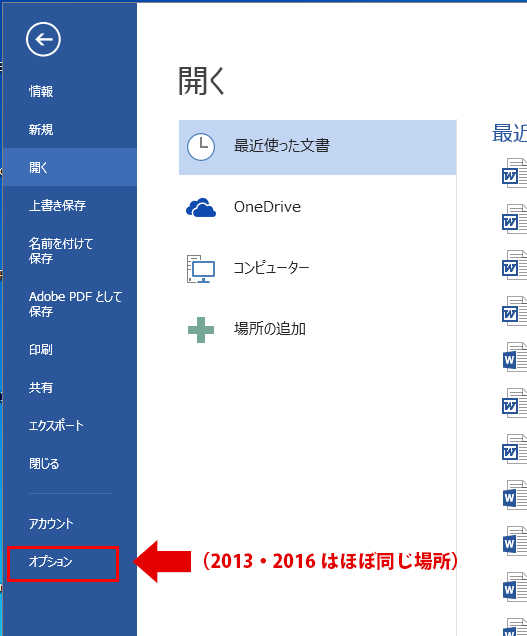
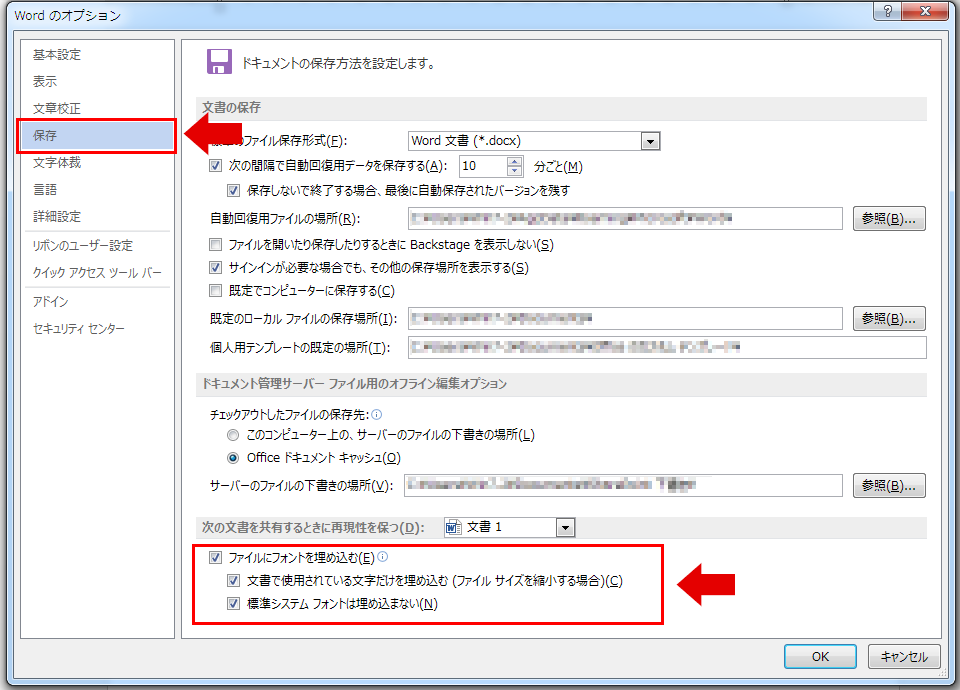
1.「ファイル」メニューから「オプション」>「保存」 の順にクリック
2.「ファイルにフォントを埋め込む」と「文書で使用されている文字だけを埋め込む」の項目にチェックを入れる
※「標準システムフォントは埋め込まない」は最初からチェックが入っている
3.文書を上書き保存する
▼ Word2016の場合
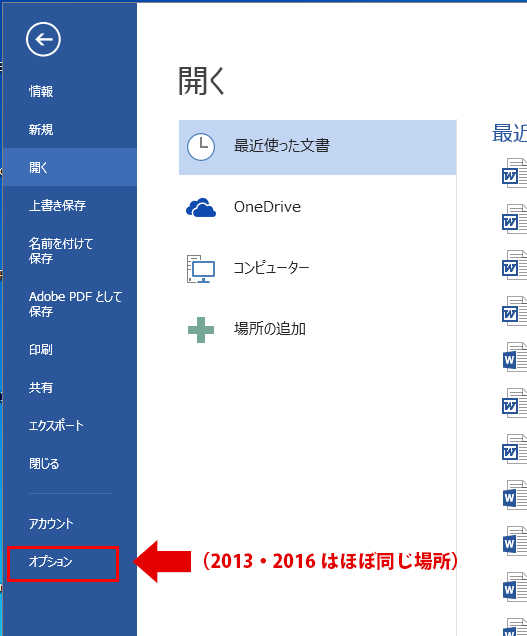
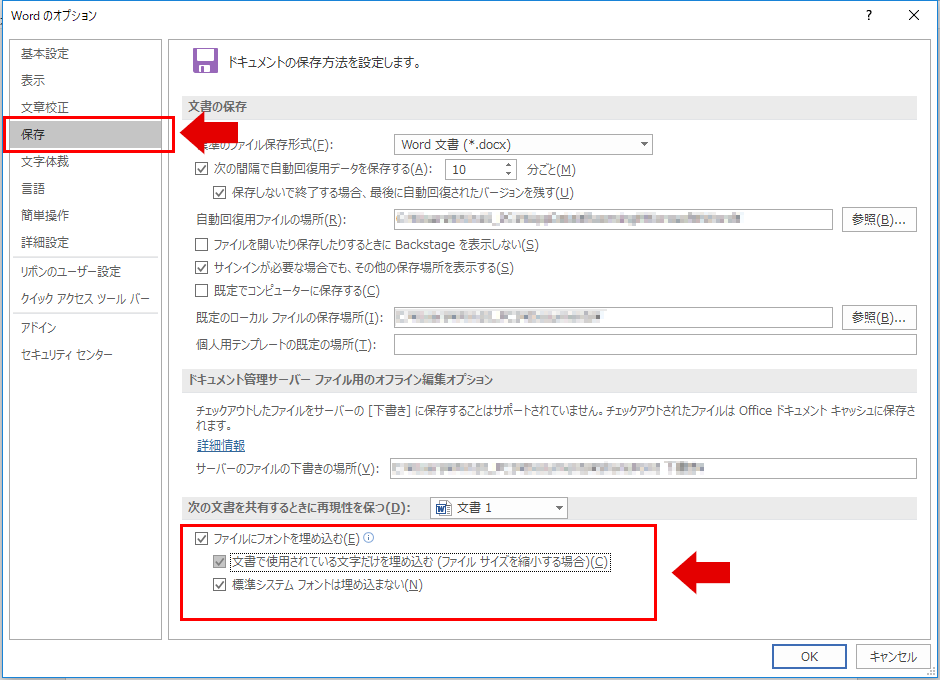
1.「ファイル」メニューから「オプション」>「保存」 の順にクリック
2.「ファイルにフォントを埋め込む」と「文書で使用されている文字だけを埋め込む」の項目にチェックを入れる
※「標準システムフォントは埋め込まない」は最初からチェックが入っている
3.文書を上書き保存する
- データ制作のコツをご紹介 Wordでデータを作る方には必見!!
- ワードでパンフレットを作る上で、初心者の方にも安心してご利用いただけるよう解りやすくご説明しております。下記のバナーをクリックしてください。
関連項目
≫よくある質問:使用可能なフォントを教えてください
≫よくある質問:ワードではボールドは使えないの
≫よくある質問:ワードでレイアウトの崩れを防ぐには
≫テクニカルサポート:ワードデータの作成手順やデータ入稿に関する注意事項
ご利用ガイド
アーカイブ


